制約事項
プレーヤーの例
次のプレーヤーには、ナレッジチームのアカウントに追加された最新の 10 個の動画を含むプレイリストが表示されます。これはアクティブなアカウントです。チームがこのアカウントでテストを行い、再生できない動画が表示されることがあります。
ペンを見る再生リストの最新動画 Brightcove Learning Services( @ rcrooks1969) オンCodePen。
ソースコード
CodePen を使用する
上記のCodePenを効果的に使用するためのヒントは次のとおりです。
- [ 結果]ボタンをクリックして、プレーヤーの実際の表示を切り替えます。
- HTML/CSS/JSボタンをクリックして、いずれかのコードタイプを表示します。
- このドキュメントの後半では、アプリケーションで使用されるロジック、フロー、およびスタイル設定については、 Player/HTML設定、アプリケーションフロー、およびアプリケーションのスタイル設定で説明されます。セクション。これらのセクションの情報に沿って従う最も良い方法は、次のとおりです。
- CodePen の [ EDIT ON CODEPEN]ボタンをクリックし、1 つのブラウザ/ブラウザタブでコードを使用できるようにします。
- CodePen で、表示するコードを調整します。CodePen 内の異なるコードセクションの幅を変更できます。
- を見るプレーヤー/ HTML構成、アプリケーションフローおよび/またはアプリケーションのスタイリング別のブラウザ/ブラウザタブのセクション。これで、コードの説明に従い、同時にコードを表示できるようになります。
開発シーケンス
推奨される開発順序は次のとおりです。
- インページ埋め込みプレーヤーの実装を使用して、プレーヤー、プラグイン、CSS の機能をテストします (CSS が必要な場合)
- ローカルテストのためにプラグインのJavaScriptとCSSを別々のファイルに置く
- エラーを解決したら、プラグインコードとCSSをサーバーにデプロイします
- Studio を使用してプラグインと CSS をプレイヤーに追加する
- iframe の実装が適切であると判断した場合は、インページ埋め込みプレーヤーの実装を置き換えます (次のセクションで詳しく説明します)。
これらの手順の詳細については、「ステップバイステップ」を参照してください。プラグイン開発ガイド。
iframe またはページ内埋め込み
Brightcove Player の拡張機能を開発する際には、コードが iframe 実装またはページ内埋め込み実装に最も適しているかどうかを判断する必要があります。ベストプラクティスの推奨事項は、iframe 実装で使用するプラグインを構築することです。iframe プレーヤーを使用する利点は次のとおりです。
- 既存のJavaScriptおよび/またはCSSとの衝突はありません
- 自動応答性
- iframe は、ソーシャルメディアアプリ(または動画が他のアプリに「移動」する必要があるとき)での使用を容易にします。
インページ埋め込みプレーヤーの統合はより複雑になりますが、その実装に関するコードを計画する場合もあります。一般化するために、このアプローチは、包含ページがプレイヤーと通信する必要がある場合に最適です。具体的には、いくつかの例を挙げます。
- 含まれているページのコードは、プレイヤーイベントをリッスンして行動する必要があります
- プレーヤーは包含ページのスタイルを使用します
- iframe は、含まれているページからのリダイレクトのように、アプリロジックが失敗します。
最終実装で iframe コードを使用しない場合でも、JavaScript 用のプラグインと CSS 用の別のファイルを使用して、ページ内埋め込みコードを使用できます。これにより、ロジックがカプセル化され、複数のプレーヤーで簡単に使用できます。
API/プラグインリソースを使用
| API メソッド |
|---|
| MyPlayer.Playlist () |
| MyPlayer.catalog.getVideo () |
資格情報を取得する
CMS APIを使用するには、適切な認証情報が必要です。
ほとんどの場合、資格情報を取得する最も簡単な方法は、Studioの管理API認証セクションを使用することです(アカウントに対する管理者権限が必要です)。詳細については、API 認証認証情報の管理を参照してください。ほとんどの場合、おそらくすべての CMS APIオペレーションのパーミッションを取得したいだけです。
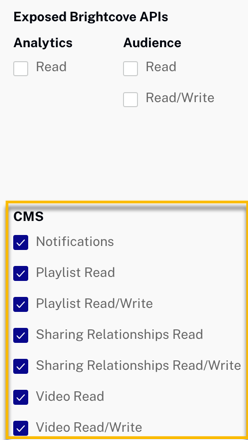
必要な権限がStudioで利用できない場合、またはOAuth APIから直接取得したい場合は、以下に示す「クライアント資格情報の取得」ドキュメントを選択します。どちらのオプションを選択しても、正しい操作権限を要求する必要があります。以下を cURL または Postman で使用して、CMS API のすべての権限を取得できます。
"operations": [
"video-cloud/video/all",
"video-cloud/playlist/all",
"video-cloud/sharing-relationships/all",
"video-cloud/notifications/all"
]
プレーヤー/HTML構成
このセクションでは、プレーヤーの作成時に必要な特別な設定について詳しく説明します。さらに、ページ内埋め込みプレーヤー実装コード以外に、ページに追加する必要があるその他の HTML 要素についても説明します。
プレーヤーの設定
このサンプル用に作成した Brightcove Player には、特別な設定は必要ありません。
その他のHTML
HTML 順序付きリストが、再生リストの場所として使用されます。これは標準的な方法です。
<div class="vjs-playlist"></div>
アプリケーションフロー
このアプリケーションの背後にある基本的なロジックは次のとおりです。
- に電話をかける準備をしますCMS API検索条件を設定すると、この場合、作成された最新の10本の動画が返されます。
- を使用して実際のリクエストを行いますCMS APIデータのために。このステップでは、コールバック関数を使用します。つまり、コールバック関数がパラメータとして別の 2 番目の関数に渡されます。コールバック関数は、2 番目の関数のロジック内で呼び出されます。
- データが取得されると、データが抽出され、最新の動画の動画 ID の配列が構築されます。
- ビデオ ID の配列は、各 ID の完全なビデオオブジェクトを取得する別の関数にパラメーターとして渡されます。返されたオブジェクトは配列に格納されます。このステップでは、コールバック関数も使用されます。
- ビデオオブジェクトの配列は、プレイヤーのプレイリストとして割り当てられます。
値を初期化する
ラベルが付いたコードを見つけます。
// ### Set up data for CMS API request ###
関数が呼び出され、CMS API の呼び出し用にセットアップされた変数が作成されます。たとえば、リクエスト URL が構築され、次のように表示されます。
https://cms.api.brightcove.com/v1/accounts/1752604059001/videos?sort=-created_at&limit=10
CMS API の呼び出しを行います
ラベルが付いたコードを見つけます。
// ### Make the CMS API request to get matching video IDs ###
getNewestVideos関数が呼び出されます。関数に渡されるのは、以前に構築された設定オプションとコールバック関数です。コールバック関数は、API からデータを返すためのトランスポートとして使用されます。このテクニックの詳細については、次の学習ガイドを参照してください。REST API ドキュメントを使用します。
CMS API から返されたデータからビデオ ID を抽出する
ラベルが付いたコードを見つけます。
// ### Standard code to extract videos from returned data ###
NS CMS APIビデオIDだけでなく、返される生データからすべてのIDを抽出する必要があります。
IDを使用してビデオオブジェクトを取得し、配列に配置する
ラベルが付いたコードを見つけます。
// ### Get video objects from IDs ###
scriptブロックのすぐ上のコメントから末尾までのコードは、すべて(Video Cloud カタログを使用して)実際のビデオオブジェクトを取得し、再生リストとして使用するために配列に配置します。
アプリケーションのスタイリング
CSS は、プレーヤーとプレイリストの両方をサイズ設定し、互いに横に配置します。
プラグインコード
通常、JavaScript を Brightcove Player プラグインに変換する場合は、公称の変更が必要です。必要な変更の 1 つは、ready()メソッドの標準使用をプラグインを定義するコードに置き換えることです。
ここでは、プレーヤーで動作するJavaScriptコードへの非常に一般的に使用されるスタートです:
videojs.getPlayer('myPlayerID').ready(function() {
var myPlayer = this;
...
});
最初の行を変更して、標準の構文を使用して Brightcove Player プラグインを起動します。
videojs.registerPlugin('pluginName', function(options) {
var myPlayer = this;
...
});
前述のように、このドキュメントの対応する GitHub レポ: newest-videos-in-playlist-plugin.js には、プラグインの JavaScript コードが表示されます。
プレーヤーでプラグインを使用する
プラグインの CSS ファイルと JavaScript ファイルをインターネットでアクセス可能な場所に保存したら、プレーヤーでプラグインを使用できます。Studio の PLAYERSモジュールでは、プレーヤーを選択し、[ プラグイン ] セクションで CSS ファイルと JavaScript ファイルに URL を追加し、名前を追加することもできます。オプションが必要な場合は、[Options] と [Options]
プロキシコード
このページのサンプルアプリを独自のバージョンで作成するには、独自のプロキシを作成してホストする必要があります。(Brightcoveラーニングサービスで使用されるプロキシは、Brightcoveのドメインからのリクエストのみを受け付けます)。サンプルプロキシは、使用するものとよく似ていますが、BrightCove 以外のドメインからのリクエストをブロックするチェックがないと、この GitHub リポジトリにあります。また、そこで使用するための基本的な手順と、プロキシを使用してアプリケーションを構築するためのより詳細なガイドについては、「REST API の使用」を参照してください。


